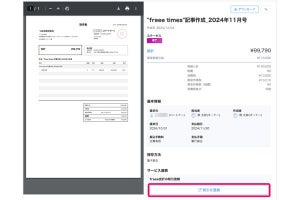Windows Internet Explorer 9 |
IE9はほかのブラウザと同じように、ファイルのダウンロード先を簡単に設定できるようになっている。右上の設定ボタンメニューをクリックして「ダウンロードの表示」を選択。立ち上がってくる「ダウンロードの表示」ダイアログの「オプション」をクリック。表示してくる「ダウンロードオプション」ダイアログの「参照」ボタンをクリックして、新しく設定したいダウンロード先を選択する。
文書、画像、動画、音楽ファイルなど特定の種類のコンテンツに対してはこの設定は適用されない。たとえば画像であればダウンロードフォルダではなく、ユーザのピクチャライブラリに保存される。この場合、エクスプローラでピクチャライブラリの設定を変更することで、保存先を切り替えることが可能になる。ライブラリを選択すると上部に「対象フォルダ」というリンクがあるので、これをクリック。立ち上がってくるダイアログで新しくフォルダを追加し、追加したフォルダを規定の保存場所に設定すればいい。
|
|
|
画像であればピクチャライブラリに保存される設定がデフォルトになっている |
ピクチャライブラリを選択し、上部にある「対象フォルダー」部分のリンクをクリック。「ライブラリの場所」に新しくフォルダを追加して、追加したフォルダを「規定の保存場所に設定」を実施する |
ほかのブラウザのようにダウンロードしたファイルの保存先を一ヶ所に絞りたい場合に便利。また、デスクトップをダウンロード先にして利用したい場合など、この設定を活用できる。